Platzhalter sind eine praktische Hilfe dabei, das Layout Deiner PowerPoint-Folien vorab festzulegen. Wir geben Dir eine praktische Hilfe, die Platzhalter schneller anzusteuern.
So nutzt Du Platzhalter in PowerPoint effektiver
Platzhalter sind eine praktische Hilfe dabei, das Layout Deiner PowerPoint-Folien vorab festzulegen. Da die Platzhalter bei der normalen Bearbeitung teilweise nicht angezeigt werden, gibt es eine praktische Hilfe, die Platzhalter schneller anzusteuern.
Um einen Platzhalter in eine PowerPoint-Präsentation einzufügen, wechselst Du auf der Registerkarte „Ansicht“ in der Gruppe „Masteransichten“ auf die Ansicht „Folienmaster“. Hier kannst Du über die eingeblendete Schaltfläche „Platzhalter einfügen“ schnell einen Platzhalter für Bilder, Texte oder andere Elemente erstellen.
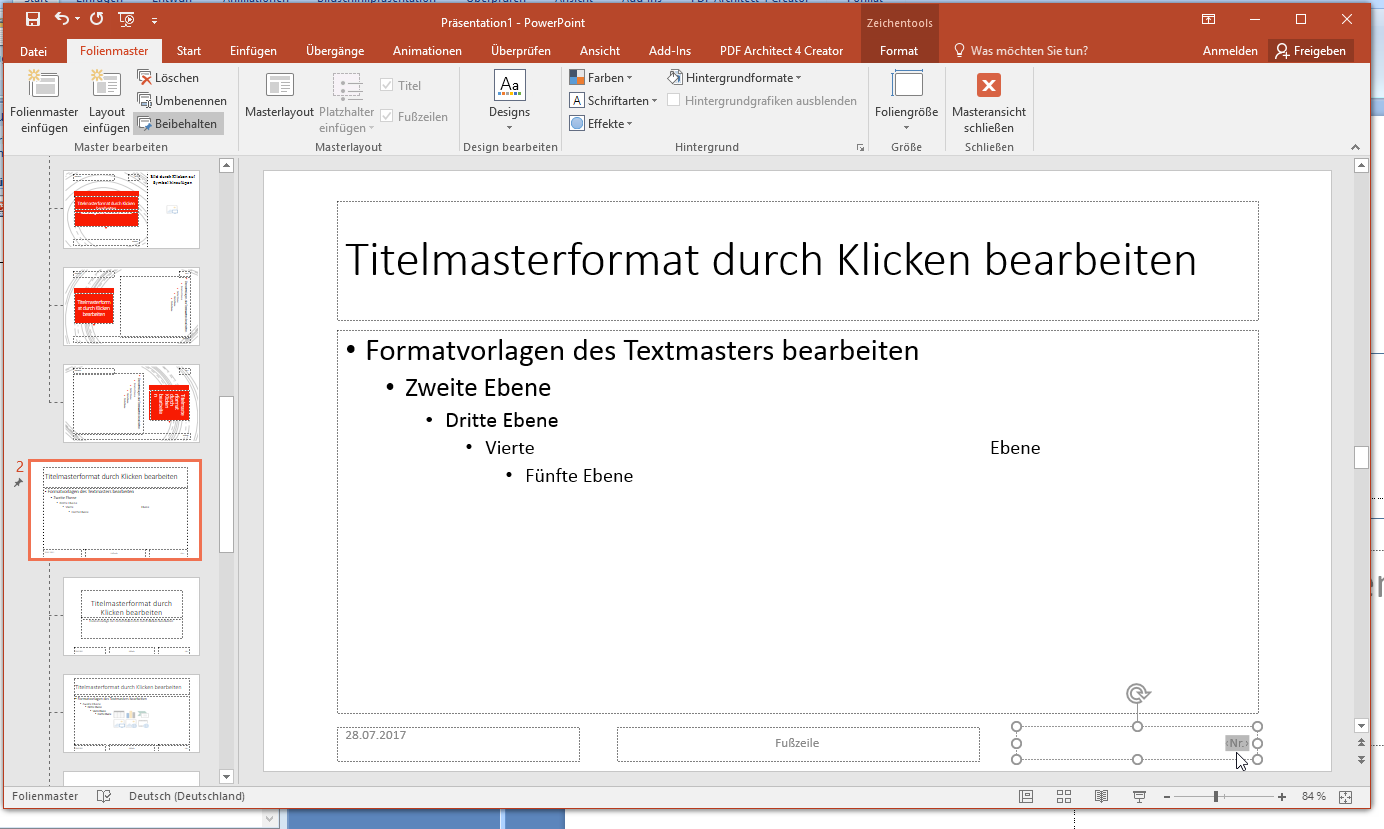
FAQ zu PowerPoint®-Vorlagen
Sie haben Fragen zu unseren Projekten rund um Microsoft PowerPoint®? In unserem FAQ finden Sie Antworten.
Wenn Dir dieses Tutorial schon weiter geholfen hat, dann versuche Dir mal vorzustellen, wie effektiv Du mit professionellen PowerPoint®-Vorlagen sein kannst. Rufe uns an oder schreibe uns eine E-Mail:








